Aktualisiert im Mai 2024: Erhalten Sie keine Fehlermeldungen mehr und verlangsamen Sie Ihr System mit unserem Optimierungstool. Hol es dir jetzt unter diesen Link
- Laden Sie das Reparaturtool hier.
- Lassen Sie Ihren Computer scannen.
- Das Tool wird dann deinen Computer reparieren.
VMware ist eine großartige Software zum Erstellen und Ausführen virtueller Maschinen auf Ihrem Computer. Viele von Ihnen erhalten jedoch möglicherweise eine Fehlermeldung in VMware "Interner Fehler". Wenn Sie eine virtuelle Maschine in VMware starten, liegt dies normalerweise daran, dass der VMware Windows-Autorisierungsdienst nicht gestartet werden kann.
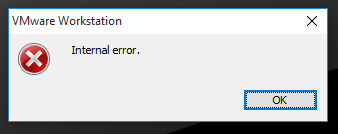
Im nächsten Teil werden die Ursachen für interne VMware-Fehler aufgeführt und anschließend verschiedene Lösungen zur Behebung dieses Problems vorgeschlagen.
Ursachen des internen VMware-Fehlers
- Starten Sie den VMware-Autorisierungsdienst nicht
- Keine Administratorrechte für VMware Authorization Service.
- Aggressive Antivirensoftware.
- Die Workstation oder VMware-Festplatte ist beschädigt.
- Fix-game.exe-Virus
Führen Sie Workstation als Administrator aus

Manchmal sind Administratorrechte erforderlich Starten Sie den Autorisierungsdienst. Führen Sie Workstation als Administrator aus.
Sie müssen weiterhin Administrator sein, um Dienste unter Windows starten oder stoppen zu können.
Der VMware Authorization Service dient zwei Zwecken:
- Damit Benutzer ohne Administratorrechte virtuelle Maschinen aktivieren können (für die normalerweise Administratorrechte erforderlich sind).
- Auf diese Weise können Sie eine Verbindung zu virtuellen Maschinen herstellen, die im Hintergrund ausgeführt werden.
Wenn Sie Workstation als Administrator verwenden, ist Nummer 1 nicht erforderlich (und der VMware-Autorisierungsdienst wird nicht verwendet).
Starten Sie den VMware Authorization Service
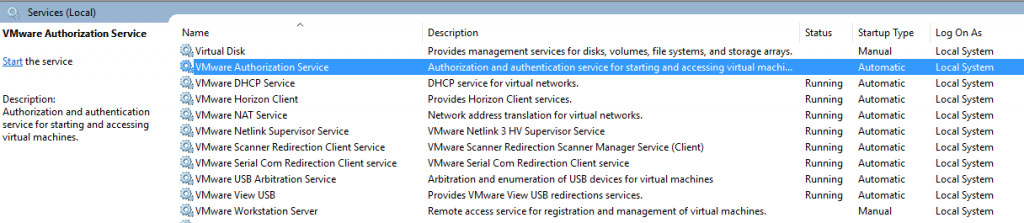
Ein interner Fehler tritt auf, weil der Dienst nicht verfügbar ist. Auch hier kann Ihr Kilometerstand variieren, aber hier sind die Schritte, die ich unternommen habe:
- Offene Dienste: Start - Ausführen - Services.msc
- Dienstleistungen nach Namen bestellen
- Drücken Sie V, um auf VMware Services zuzugreifen.
- Stellen Sie sicher, dass der VMware-Dienst nicht ausgeführt wird
- Dienst starten
Installieren Sie VMware mithilfe der Wiederherstellungsoption neu
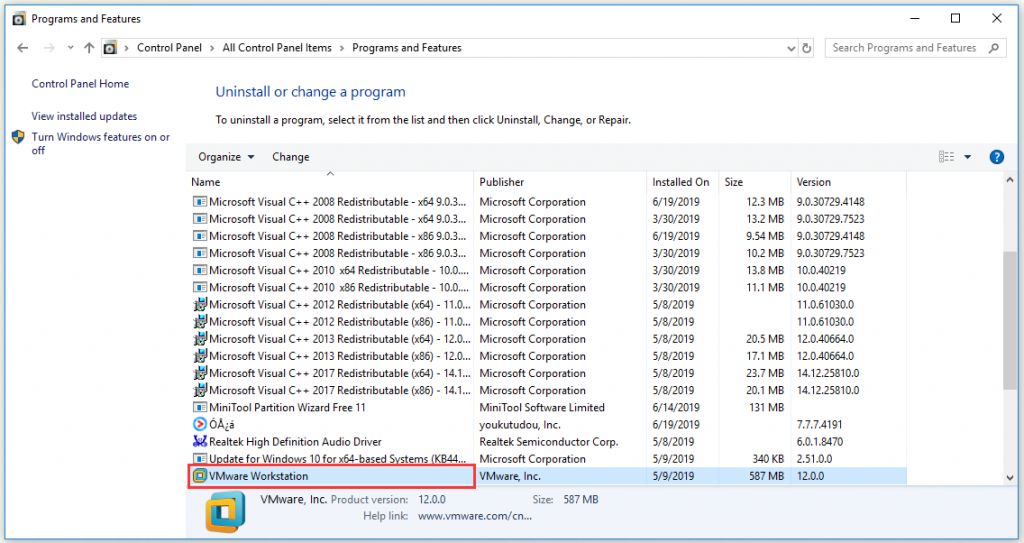
Bei einigen Benutzern wurde das Problem behoben, indem VMware mithilfe der Option "Wiederherstellen" in der Systemsteuerung neu installiert wurde. Um VMware über eine Reparatur neu zu installieren, müssen Sie folgende Schritte ausführen:
- Gehen Sie zu Systemsteuerung -> Anwendungen und Funktionen -> VMware in den aufgelisteten Programmen suchen, klicken Sie mit der rechten Maustaste darauf und wählen Sie Reparieren.
- Wenn Ihre VMware beschädigt oder ähnlich war und den Fehler verursacht hat, wird das Problem höchstwahrscheinlich durch die VMware-Reparatur behoben.
Überprüfen Sie nun, ob VMware diesen Fehler weiterhin anzeigt, wenn Sie versuchen, die virtuelle Maschine zu starten. Wenn der Fehler aufgetreten ist, weil der von VMware angeforderte Dienst nicht wie erwartet funktioniert, kann das Problem hoffentlich nach dem Herunterfahren und Neustarten behoben werden.
Expertentipp: Dieses Reparaturtool scannt die Repositorys und ersetzt beschädigte oder fehlende Dateien, wenn keine dieser Methoden funktioniert hat. Es funktioniert in den meisten Fällen gut, wenn das Problem auf eine Systembeschädigung zurückzuführen ist. Dieses Tool optimiert auch Ihr System, um die Leistung zu maximieren. Es kann per heruntergeladen werden Mit einem Klick hier

CCNA, Webentwickler, PC-Problembehandlung
Ich bin ein Computerenthusiast und ein praktizierender IT-Fachmann. Ich habe jahrelange Erfahrung in der Computerprogrammierung, Fehlerbehebung und Reparatur von Hardware. Ich spezialisiere mich auf Webentwicklung und Datenbankdesign. Ich habe auch eine CCNA-Zertifizierung für Netzwerkdesign und Fehlerbehebung.
